Các chủ đề liên quan
[Notebook/Desktop/AIO] Khắc phục sự cố - Đăng nhập bằng mã PIN (Windows Hello) không thành công (Mã: 0xd000a002)
Nếu bạn gặp phải mã lỗi 0xd000a002 (như minh họa bên dưới) khi cố đăng nhập vào hệ thống Windows bằng mã PIN, đừng lo lắng. Đây là sự cố đã biết và đã được báo cáo cho Microsoft. Trước khi phát hành phiên bản sửa lỗi, bạn có thể làm theo các bước khắc phục sự cố bên dưới để giải quyết sự cố tạm thời .
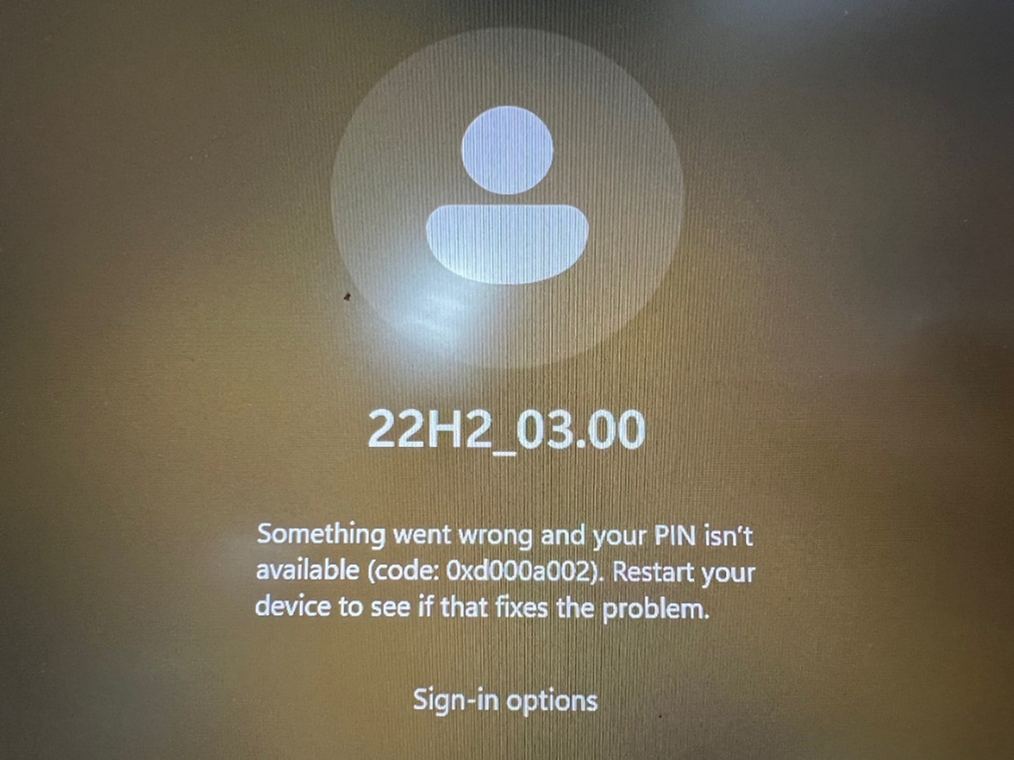
Bước 1: Đăng nhập bằng mật khẩu của bạn
Nếu đăng nhập bằng mã PIN không thành công, bạn có thể đăng nhập vào hệ thống Windows bằng mật khẩu của mình. Thực hiện theo các bước sau: nhấp vào [Sign-in options]①, sau đó chọn [Password]② để đăng nhập vào hệ thống Windows.
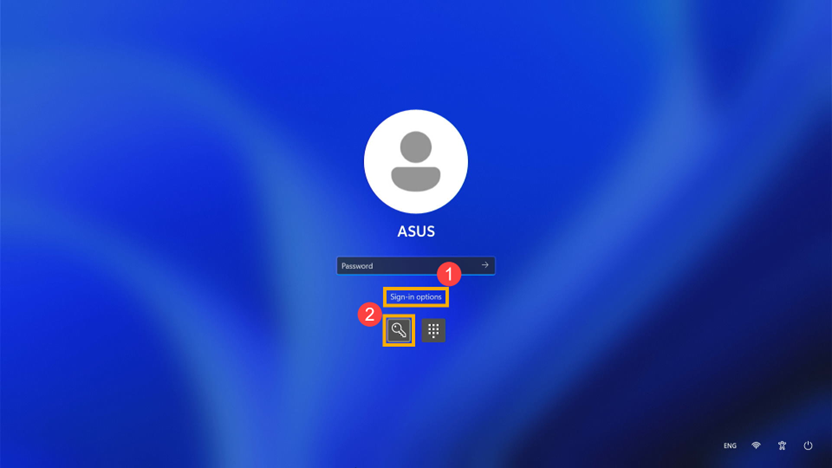
Bước 2: Xóa mã PIN
1. Sau khi vào màn hình nền, nhấp vào biểu tượng [Start] ![]() ③ trên thanh tác vụ rồi nhấp vào [Settings]
③ trên thanh tác vụ rồi nhấp vào [Settings]![]() ④.
④.
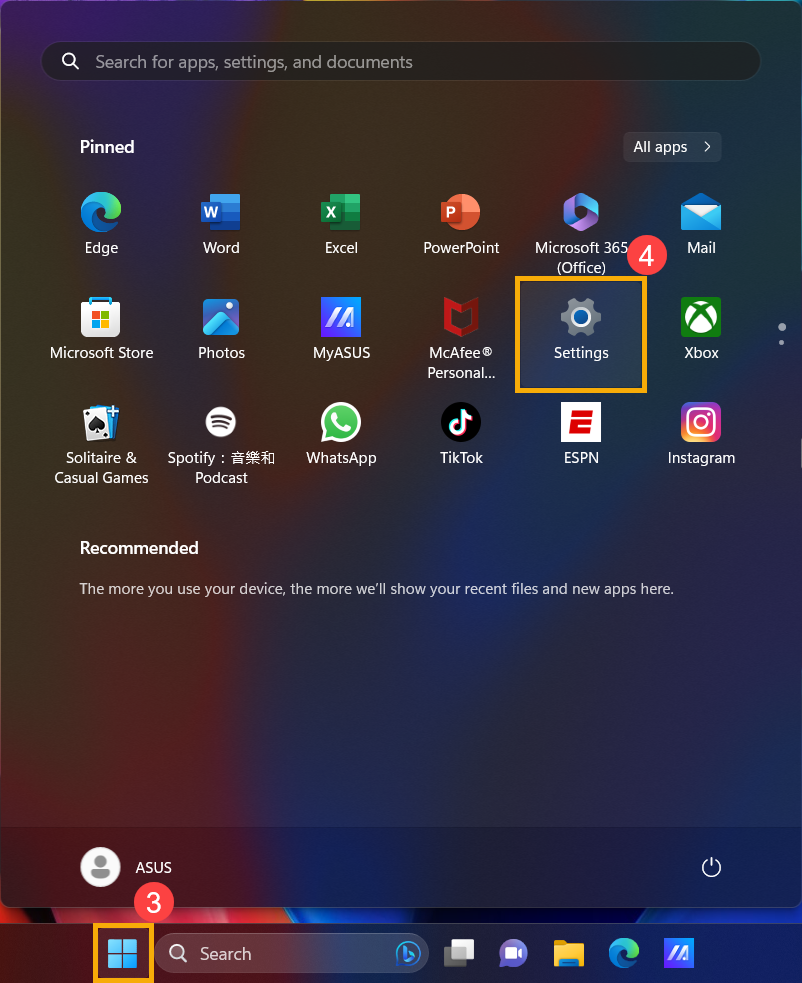
2. nhấp [Accounts]⑤, sau đó nhấp [Sign-in options]⑥. 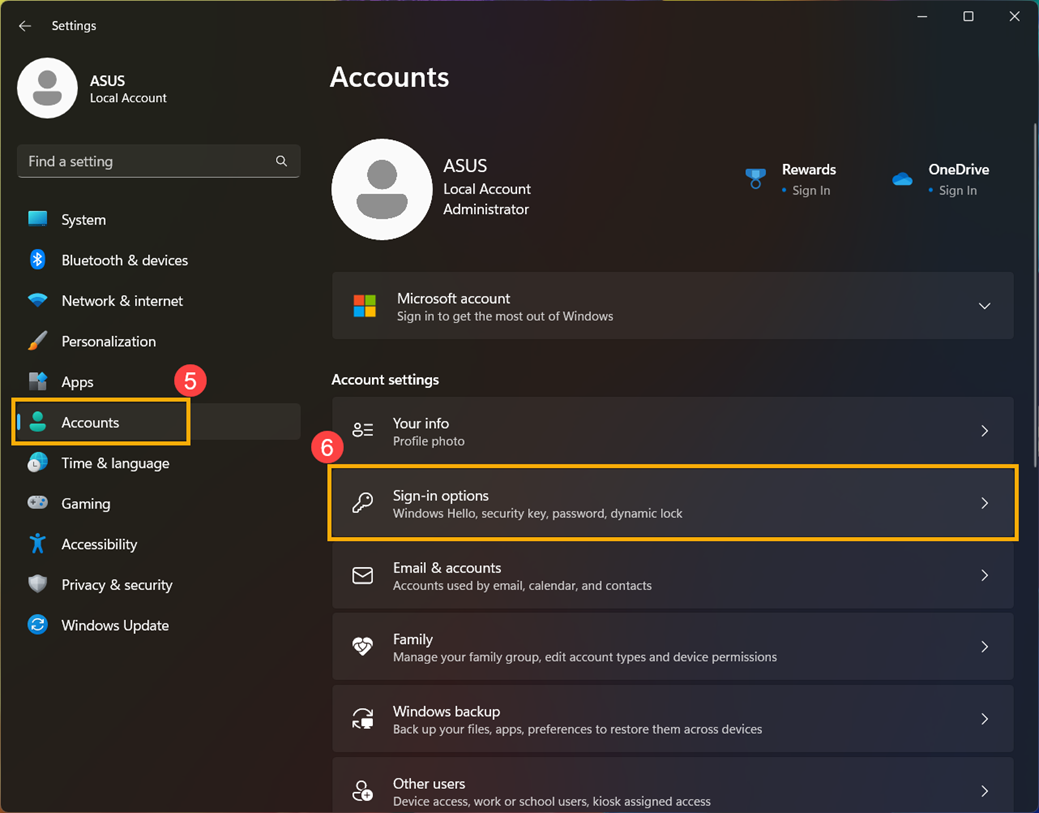
2. nhấp [PIN (Windows Hello)]⑦ để mở rộng thêm các tùy chọn, sau đó nhấp vào [Remove]⑧. 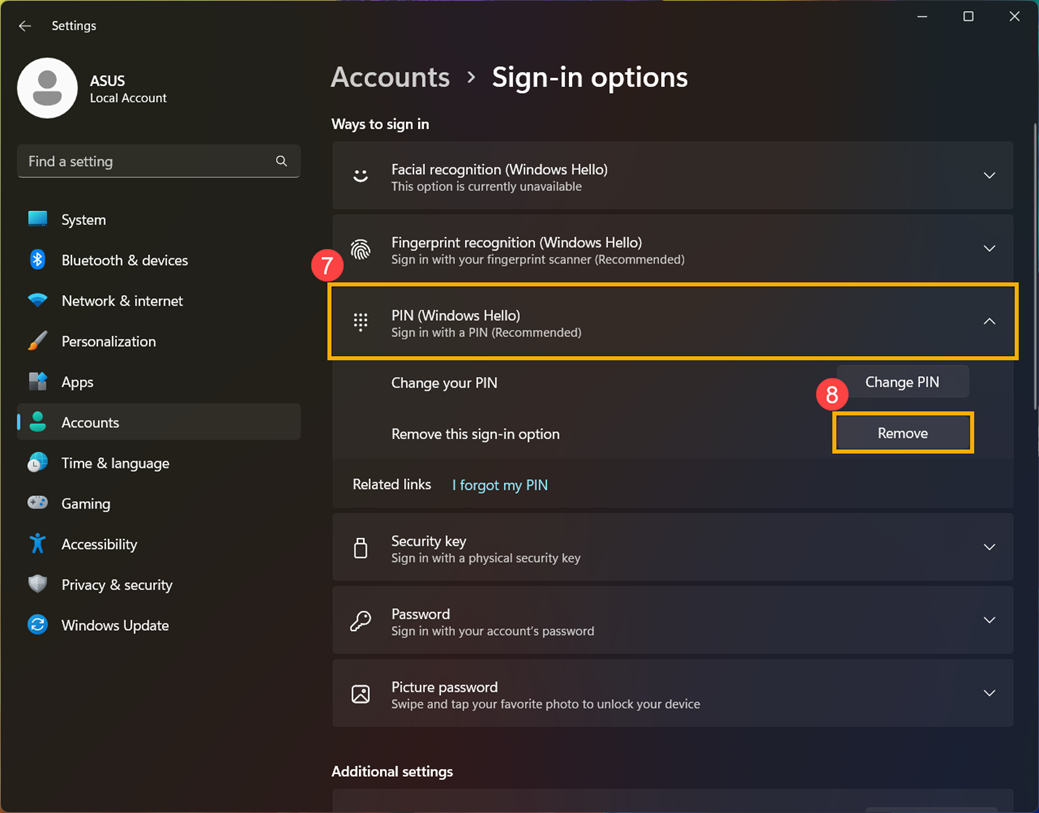
3. nhấp [Remove]⑨ để xác nhận việc xóa mã PIN của bạn.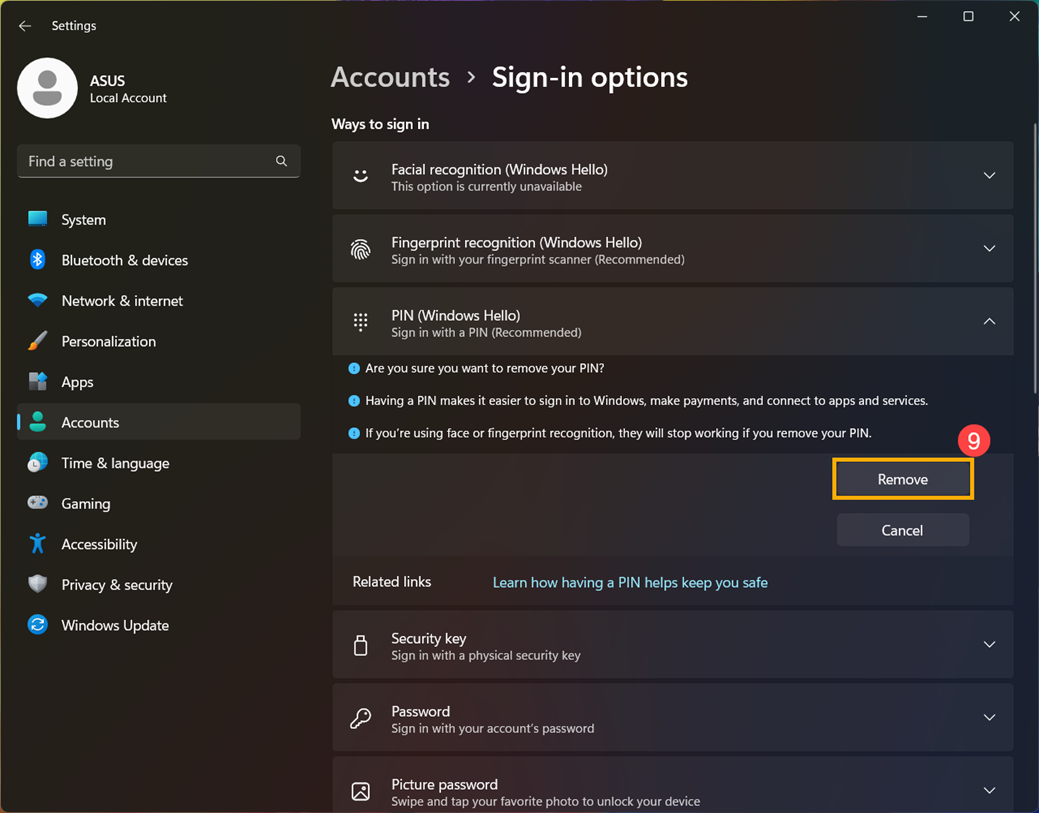
4. Nhập mật khẩu tài khoản của bạn để xác minh danh tính của bạn⑩, sau đó nhấp vào [OK]⑪ để xóa mã PIN.
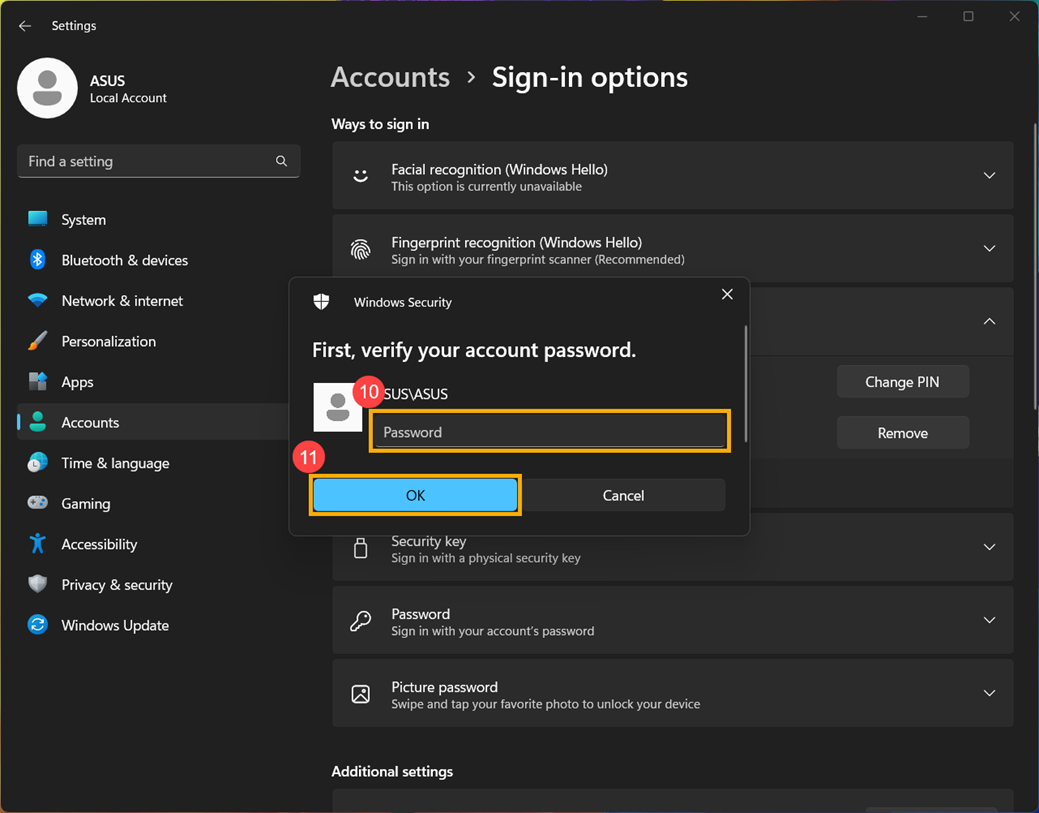
5. Sau khi mã PIN bị xóa, bạn có thể tạo mã PIN mới khi cần để đăng nhập vào hệ thống Windows hoặc bạn có thể sử dụng các phương thức đăng nhập Windows Hello khác.
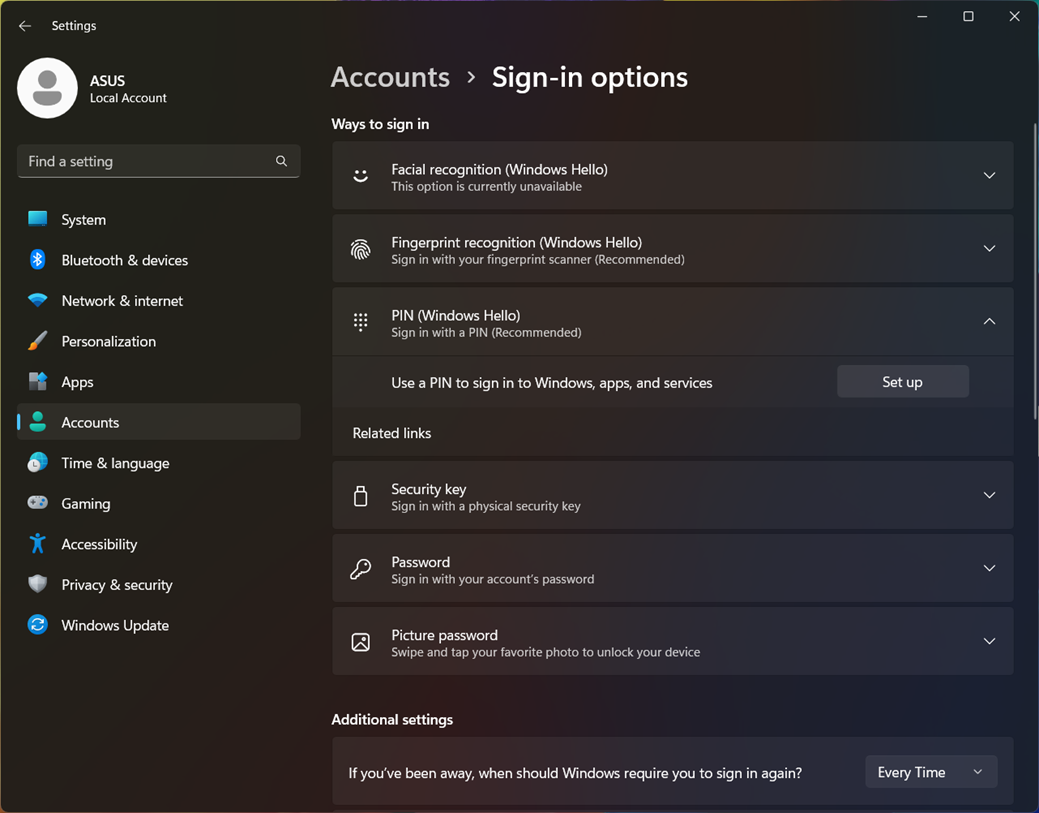
Nếu bạn thực hiện theo các bước trên mà vẫn không khắc phục được sự cố, vui lòng liên hệ với trung tâm dịch vụ khách hàng của ASUS để được hỗ trợ và giải đáp thêm.